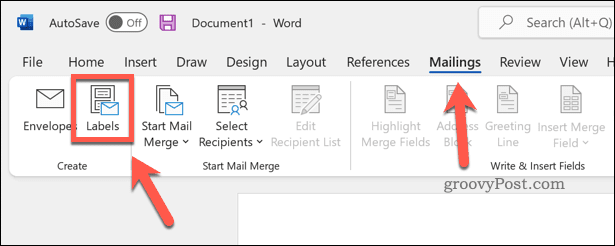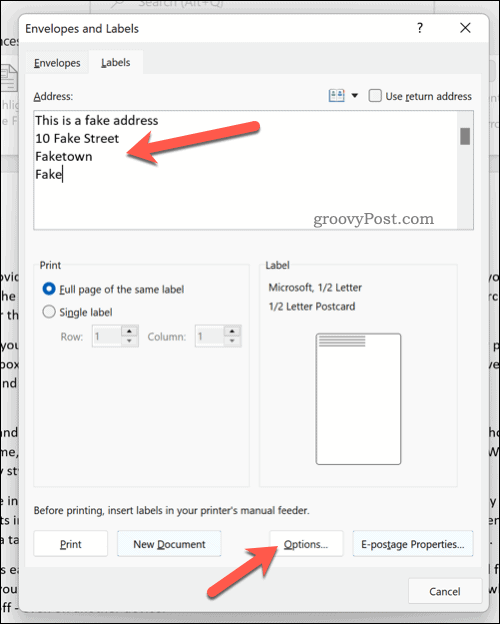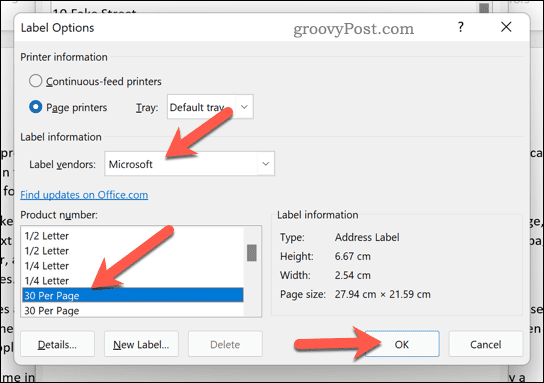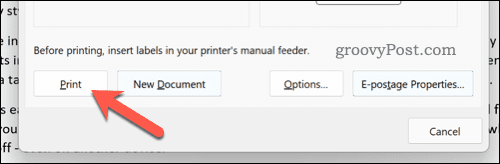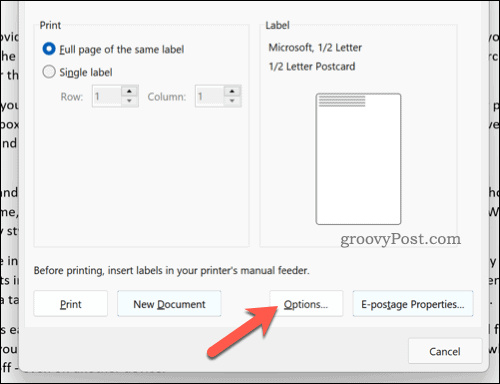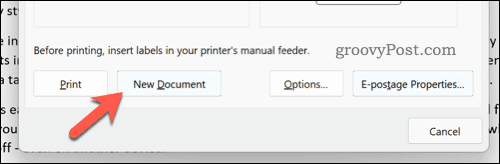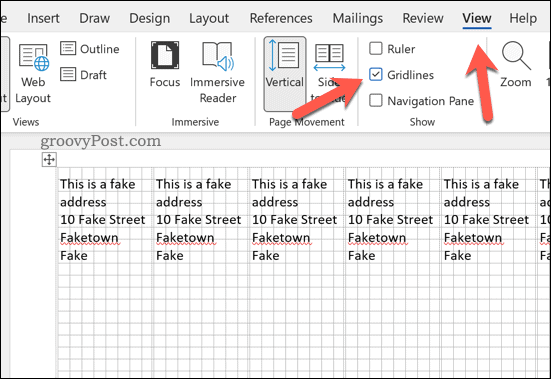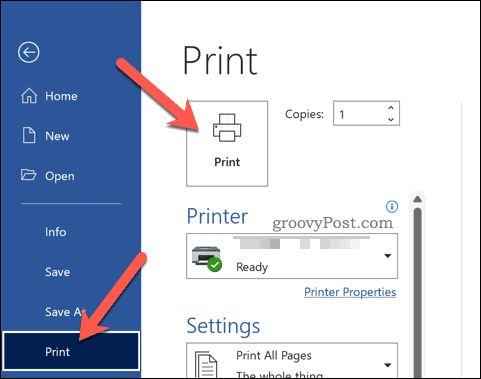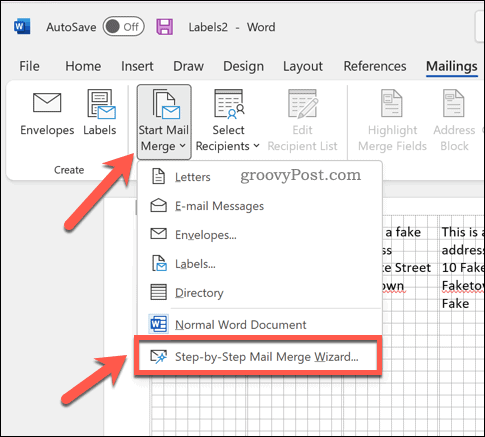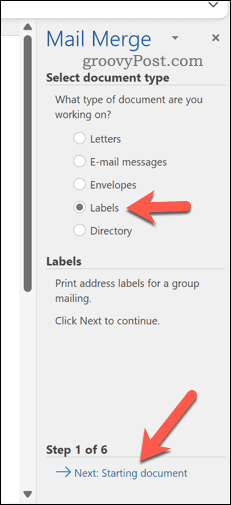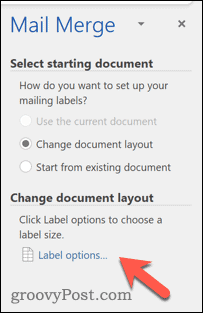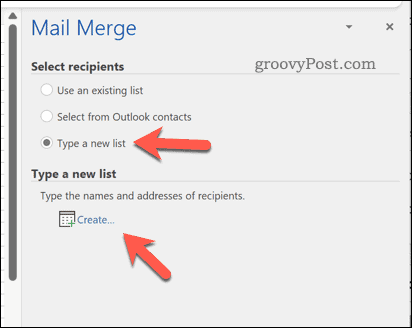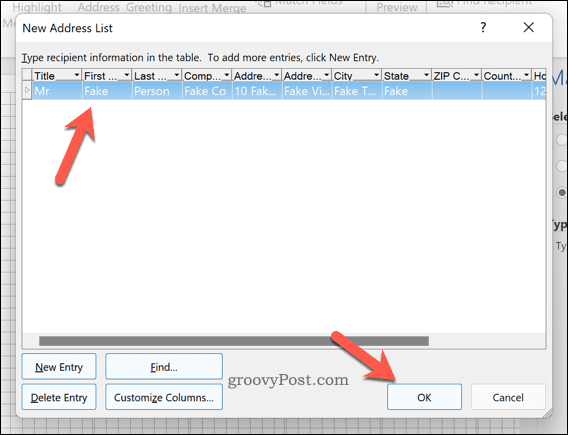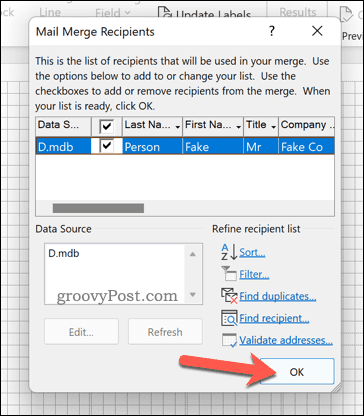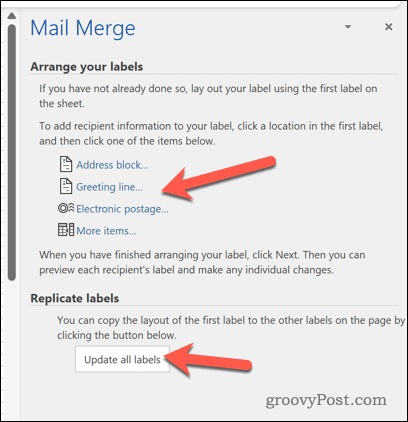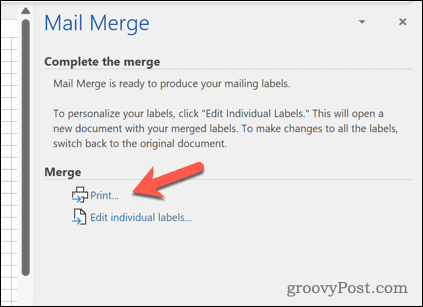Word에서 레이블을 만들고 인쇄하는 방법
Word에서 레이블을 만들고 인쇄하는 방법
Word에서 레이블을 만드는 방법에는 두 가지가 있습니다. 가장 쉬운 방법은 동일한 라벨의 복사본을 하나 이상 만드는 것입니다.
단일 주소 우표 라벨을 만들고 싶다면 그렇게 하기로 결정할 수도 있습니다. 또한 이 기능을 활용하여 제품 ID 라벨과 같은 다양한 유형의 라벨 사본을 만들 수도 있습니다.
Word에서 라벨 만들기 및 인쇄:
- 새 Word 문서를 엽니다.
- 리본바의 메일>탭을 누르세요.

- 주소 상자에 주소(또는 기타 관련 정보)를 입력하세요.
- 라벨을 추가로 변경하려면 옵션(또는 라벨 옵션)을 클릭하세요.

- 특정 크기의 인쇄 라벨 유형을 사용하려면 라벨 옵션 창에서 라벨 공급업체를 선택하세요. 또는 Microsoft를 선택하세요.
- 제공된 목록에서 제품 번호를 선택하세요. Microsoft를 선택하는 경우 탭 크기(또는 한 페이지에 들어갈 수 있는 탭 수)를 선택할 수 있습니다.
-
확인을 누르세요.

- 봉투 및 라벨 메뉴에서 인쇄 옵션을 확인하세요.
- 준비가 되면 인쇄를 눌러 라벨을 인쇄하세요.

Word에서 다양한 라벨을 만들고 인쇄하는 방법
이름 태그, 제품 이름 등 여러 라벨을 만들어야 합니까? 봉투 및 라벨 메뉴에서 문서를 편집하면 됩니다.
Word에서 다양한 레이블 만들기 및 인쇄:
- 새 Word 문서를 엽니다.
- 리본바의 메일>탭을 누르세요.

- 봉투 및 라벨에서 옵션(또는 라벨 옵션)을 클릭합니다.

- 라벨 유형과 크기 옵션을 확인하세요. 확실하지 않은 경우 Microsoft를 레이블 공급자로 선택하고 공통 사전 설정을 선택하세요.
-
확인을 누르세요.

- 봉투 및 라벨 메뉴에서 자세한 내용(예: 페이지 크기 옵션)을 확인하세요.
- 태그를 Word 문서 자체로 이동하려면 새 문서를 누르세요.

- 레이아웃 > 눈금선 보기를 눌러 편집 보기의 페이지에서 레이블이 어떻게 구분되는지 더 쉽게 시각화할 수 있습니다.
- 필요에 따라 변경하여 태그를 편집하세요(예: 개인 이름 추가).

- 라벨을 인쇄하려면 File>Print>Print를 누르세요.

Word에서 주소 레이블을 만들고 인쇄하는 방법
또한 메일 병합을 사용하여주소 메일링 목록을 Word로 가져와 쉽게 인쇄할 수 있는 레이블 디자인을 만들 수도 있습니다.
메일 병합을 사용하여 Word에서 주소 레이블을 만들려면:
- 새 Word 문서를 엽니다.
- 메일 > 메일 병합 시작 > 단계별 메일 병합 마법사를 누릅니다.

- 사이드바에서 문서 유형으로 Tabs을 선택하고 Next를 누르세요.

- 시작 문서를 선택하고 탭 옵션을 누르세요.

- 팝업 창에서 라벨 크기를 확인하거나 새 라벨을 눌러 나만의 라벨을 만들고 확인을 누르세요.

- 메일 병합사이드바로 돌아가서 다음을 누르세요.
- 기존 목록을 사용하여 Outlook 연락처에서 수신자를 선택하거나 새 목록을 입력하여 새 목록을 만듭니다.
- 자신만의 목록을 입력하고 싶다면 만들기를 누르세요.

- 새 주소 목록 창에서 필요한 경우 주소를 추가하고 확인을 누르세요.

- 지시에 따라 메일링 리스트를 파일에 저장하세요.
- "메일 병합 수신자" 상자에서 메일 병합에 추가할 수신자를 확인하고 "OK"를 누르세요.

- 메일 병합사이드바로 돌아가서 다음을 누르세요.
- 사이드바 메뉴를 사용하여 탭의 레이아웃과 디자인을 변경한 다음(첫 번째 탭을 튜토리얼로 사용) 모든 탭 업데이트를 눌러 전체 탭 페이지에 변경 사항을 적용하세요.

- 다음을 누르세요.
- 미리보기가 만족스러우면 다음을 다시 눌러 메일 병합 마법사를 완료하세요.
- 라벨을 인쇄하려면 인쇄를 누르세요.

Word에서 레이블 만들기 및 인쇄
위 단계는 Word에서 레이블을 만들고 인쇄하는 데 도움이 됩니다. 시간을 절약하려면 이 기능을 사용하여 메일 병합 기능을 포함하여 한 번에 많은 수의 라벨을 인쇄할 수 있습니다.
서명이 필요한 문서를 작성해야 하나요? 언제든지 Word 문서에 자필 서명을 추가할 수 있습니다. 편지 봉투를 만들고 인쇄할 수도 있습니다.
위 내용은 Word에서 레이블을 만들고 인쇄하는 방법의 상세 내용입니다. 자세한 내용은 PHP 중국어 웹사이트의 기타 관련 기사를 참조하세요!

핫 AI 도구

Undresser.AI Undress
사실적인 누드 사진을 만들기 위한 AI 기반 앱

AI Clothes Remover
사진에서 옷을 제거하는 온라인 AI 도구입니다.

Undress AI Tool
무료로 이미지를 벗다

Clothoff.io
AI 옷 제거제

AI Hentai Generator
AI Hentai를 무료로 생성하십시오.

인기 기사

뜨거운 도구

메모장++7.3.1
사용하기 쉬운 무료 코드 편집기

SublimeText3 중국어 버전
중국어 버전, 사용하기 매우 쉽습니다.

스튜디오 13.0.1 보내기
강력한 PHP 통합 개발 환경

드림위버 CS6
시각적 웹 개발 도구

SublimeText3 Mac 버전
신 수준의 코드 편집 소프트웨어(SublimeText3)

뜨거운 주제
 7509
7509
 15
15
 1378
1378
 52
52
 78
78
 11
11
 52
52
 19
19
 19
19
 64
64